Cadastrar Solicitação de Ressarcimento de Plano de Saúde
Esta funcionalidade do sistema permite que o gestor de plano de saúde cadastre o ressarcimento para servidores que são vinculados a outro plano de saúde, diferente dos oferecidos pela UNIFESSPA, e desejam continuar com o que possuem.
Para solicitar adesão ao plano de saúde, acesse:
SIGRH → Módulos → Plano de Saúde → Solicitações →Solicitação de Ressarcimento → Cadastrar.
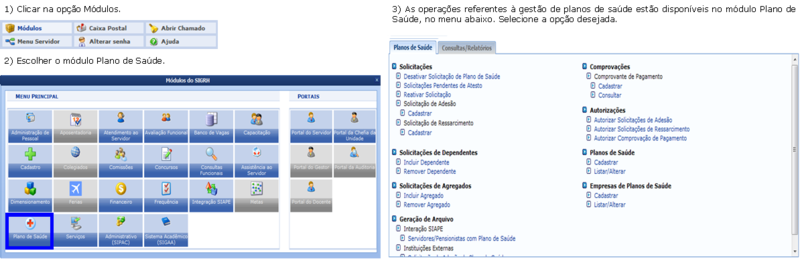
O sistema irá exibir a seguinte página:
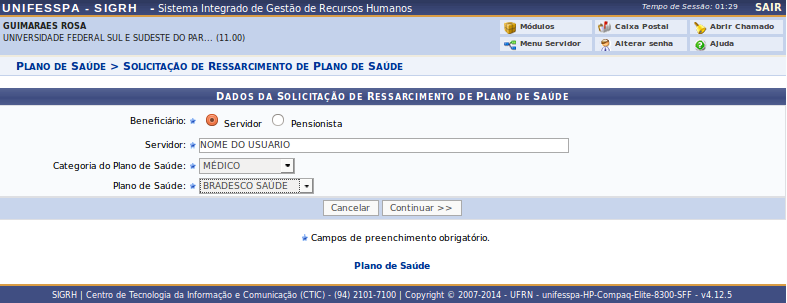
O usuário deverá preencher os campos dos dados da solicitação de adesão ao plano de saúde.
- Beneficiário: Selecione o vínculo do beneficiário;
- Servidor/Pensionista : Nome do servidor ou do Pensionista;
- Categoria do Plano de Saúde: Categoria do plano de saúde (Médico ou Odontológico);
- Plano de Saúde: Selecionando entre as opções disponíveis no sistema, o Plano de saúde para solicitar a adesão;
- Opção do Plano: Conforme o plano de saúde selecionado serão apresentadas opções de plano específicas para adesão.
Após preencher os campos dos dados da solicitação de adesão ao plano de saúde. O usuário deverá clicar em ‘Continuar’, para prosseguir ou ‘Cancelar’, para desistir da operação.
Na próxima tela os Dados da Solicitação de Adesão ao Plano de Saúde serão exibidos incluindo os Dados Pessoais e Dados Funcionais do Servidor Titular.
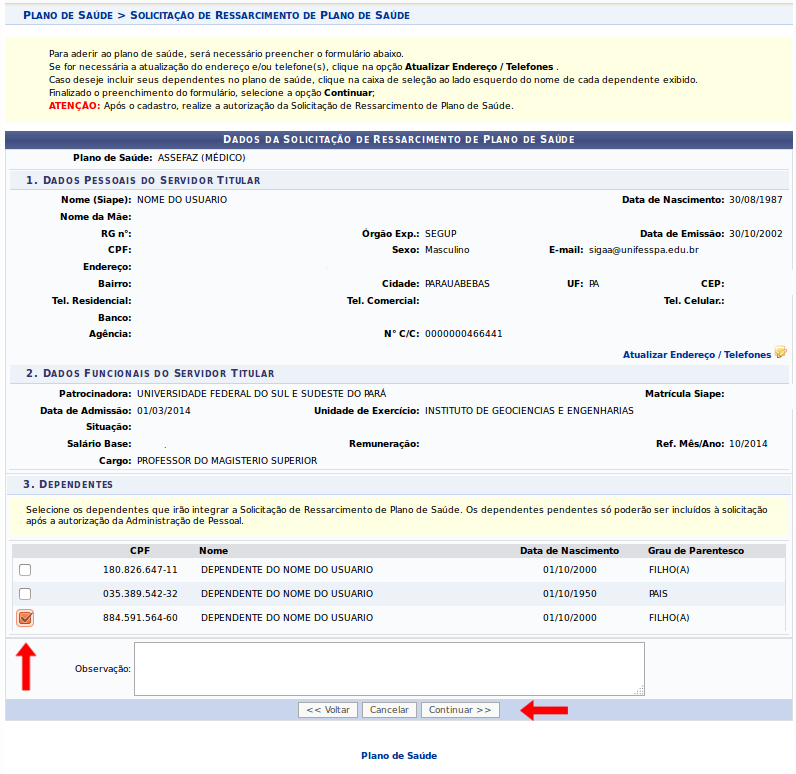
O Gestor de Plano de Saúde poderá adicionar dependentes do servidor. Para isso, deverá selecionar os dependentes que deseja incluir no campo Dependentes.
Clique em ‘continuar’, para continuar o processo de solicitação de ressarcimento de plano de saúde ou ‘Cancelar’, para desistir da operação.
Na próxima tela o usuário informará os dados referentes ao comprovante de pagamento.
Escolha o tipo de comprovação, o valor Pago ao Plano de Saúde e anexe a última comprovação de pagamento do plano de saúde. Selecione o arquivo e clique em ‘Adicionar Arquivo’.
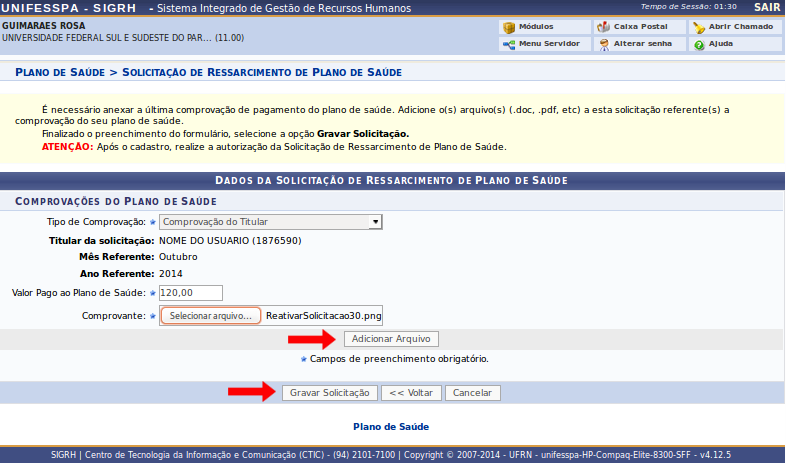
A seguinte mensagem será exibida na parte superior da tela:

Após preencher os campos de comprovação de pagamento e anexar o(s) arquivo(s), clique em ‘Gravar Solicitação’ ou ‘Cancelar’, para desistir da operação.
Na próxima página, uma mensagem de sucesso será exibida na parte superior da tela, confirmando o cadastro da solicitação de ressarcimento.
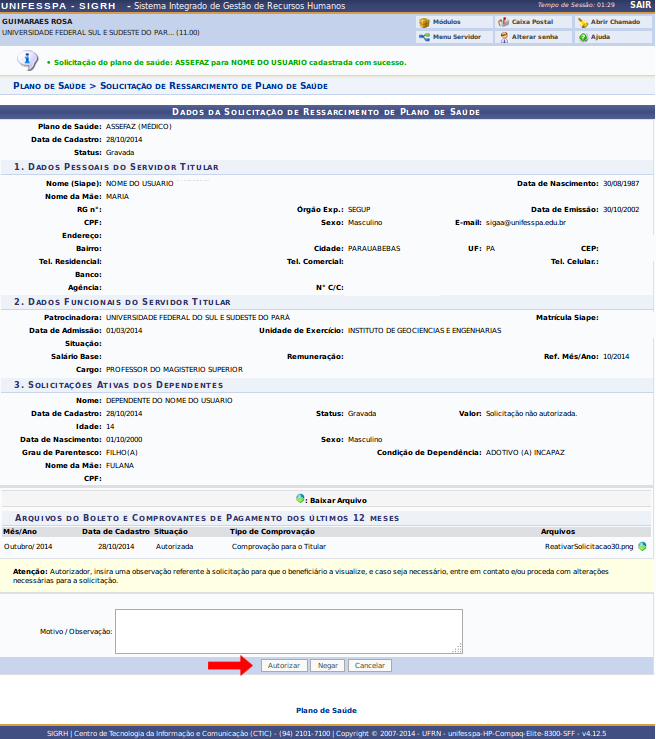
O usuário poderá negar ou autorizar a solicitação de ressarcimento. Poderá também colocar uma observação no campo Motivo/Observação, na parte inferior da tela. Tal Observação estará visível para o servidor que poderá entrar em contato ou fazer as alterações necessárias para a solicitação.
Se desejar Autorizar a solicitação, clique em ‘Autorizar’. A seguinte mensagem será exibida na parte superior da tela:

Para negar a solicitação, clique em Negar. A seguinte mensagem será exibida:

Para retornar para a página inicial do módulo, clique em ‘Plano de Saúde’, na parte inferior da página.
